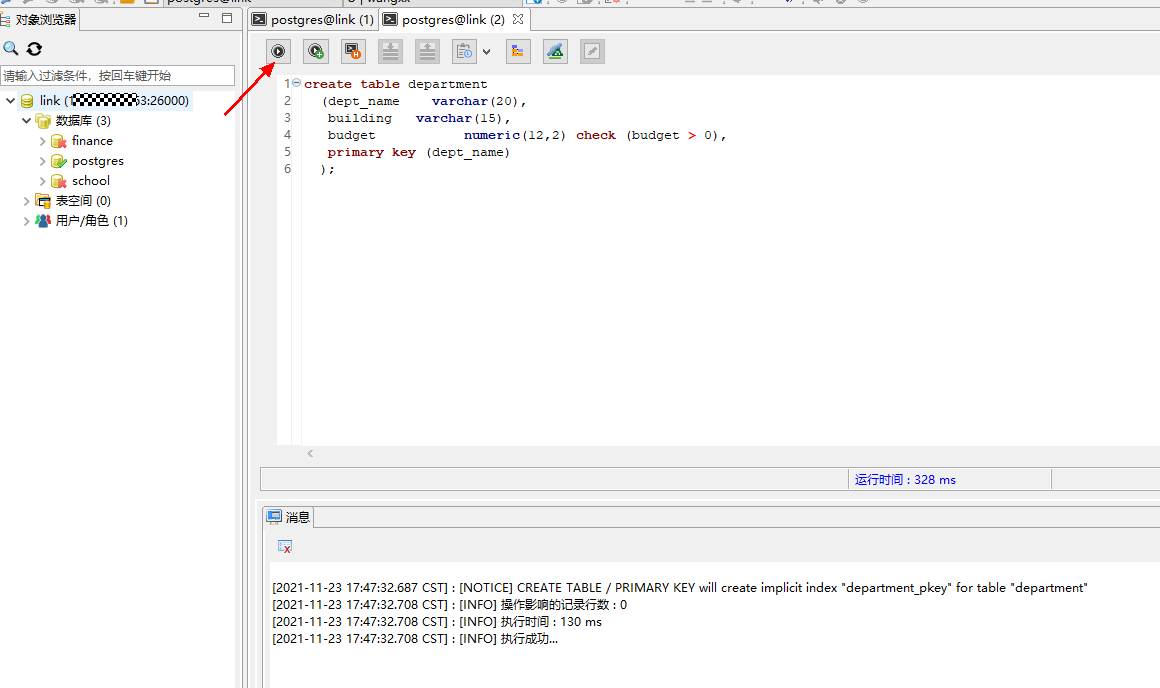80,004
社区成员
 发帖
发帖 与我相关
与我相关 我的任务
我的任务 分享
分享openGauss提供的在命令行下运行的数据库连接工具gsql,有时对我这样的新手不太友好。Data Studio 是一个集成开发环境( IDE ),帮助数据库开发人员便捷地构建应用程序以图形化界面形式提供数据库关键特性。
官网还有更详细的、更全面的解释。可以参考官网视频第11期:openGauss客户端工具Data Studio介绍https://opengauss.org/zh/video/202012/20201201.html 。
下面是我用Data Studio 连接openGauss的一点总结,适合个人练习使用。安装的openGauss版本是2.1.0企业单机版。
CPU x86 64位
可用内存 1GB
操作系统 Windows 7,Windows 10,Windows 2012/2016
支持的openGauss版本:1.01,2.0.0,2.1.0
JDK 版本要求1.8.0_181及以上,可以使用Oracle或者Huawei JDK 。在Windows cmd命令窗口中使用java -version 检查java 版本。
步骤 1 在openGauss官网 https://opengauss.org/zh/download.html 获取Data Studio安装包,使用文档也可以一并下载下来方便后续查找。
步骤 2 解压DataStudio_win_64.zip到本地。
步骤 3 登录openGauss服务器,找到postgresql.conf和pg_hba.conf所在目录,即安装openGauss时cluster_config.xml中dataNode所设置的值。
企业版默认路径:/opt/huawei/install/data/dn
这两个文件很重要,为了防止改坏了,先找个地方给备份一下。例如,在文件所在目录执行如下命令 将两个文件备份到 /opt/wxx目录下
cp pg_hba.conf postgresql.conf /opt/wxx/
步骤 4 切换到omm用户(后面都是omm用户操作的)。修改postgresql.conf配置项ssl 为off,配置项ssl前面的#号要去掉。
修改完成后如下图

步骤 5 openGauss默认只有127.0.0.1即localhost的端口监听,修改postgresql.conf配置项listen_addresses。
将 listen_addresses = 'localhost' 修改为 listen_addresses = 'localhost,10.22.33.44' ,其中10.22.33.44 需要替换为openGauss所在节点实际IP。
注意, 配置项listen_addresses 前面的#要去掉,逗号为英文逗号。
:wq! 保存退出。
此外,企业版openGauss也提供了命令可以直接修改,其中opengauss 替换为实际的数据库名称,10.22.33.44替换为实际的数据库IP。
gs_guc reload -N opengauss -I all -c "listen_addresses='localhost,10.22.33.44'"
修改完成后如下图

步骤 6 修改pg_hba.conf ,增加Data Studio所在Windows 机器的IP远程访问连接许可。新增一行然后保存退出。
host all all 0.0.0.0/0 sha256
此外,企业版openGauss也提供了命令可以直接修改
gs_guc set -N all -I all -h "host all all 0.0.0.0/0 sha256"
修改完成后如下图
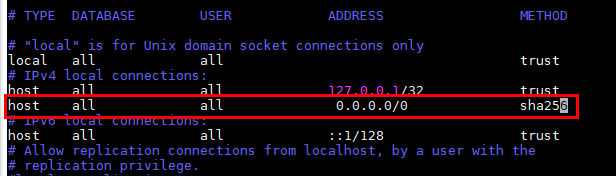
步骤 7 重启数据库。
先停止
gs_om -t stop
停止成功后启动
gs_om -t start
启动成功回显启动成功。
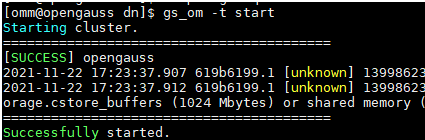
步骤 8(可选)在openGauss创建自己的用户,若已有可跳过本步骤。斜体根据实际替换哦
[omm@opengauss openGauss]$ gsql -d postgres -p 26000
openGauss=# CREATE USER wangxx PASSWORD 'Gauss_234';
回显CREATE ROLE表示创建用户wangxx 成功。
步骤 9 找到Data Studio的解压目录,双击Data Studio.exe。会自动打开创建新连接的窗口,填写配置项。
名称自己定,主机和端口号为openGauss的服务器IP和安装时配置的端口,用户和密码为(上一步)自己创建的用户(不能用omm)及对应密码。去掉 “启用SSL”的勾。
如下图

然后就可以正常使用啦,祝你增删改查愉快~